热门标签
热门文章
- 1Grounded-SAM(最强Zero-Shot视觉应用):本地部署及各个模块的全网最详细使用教程!_grounded sam 本地部署
- 2ELK5.5.0 集群部署以及体验使用插件X-pack
- 3Mac之NVM|通过brew安装、更新、卸载、重新安装nvm_brew 安装nvm
- 4uniapp tab切换【可滚动视图】
- 5基于 ElasticSearch 实现站内全文搜索,写得太好了!
- 6网络基础 利用vnc viewer访问在vmware虚拟机上的linux
- 7机器学习lgbm时间序列预测实战
- 8java 实体类校验_实体类的验证
- 92023年12月上旬大模型新动向集锦
- 10.NET Apache Spark做基于商品推荐系统如此简单_spark商品推荐
当前位置: article > 正文
表单如何添加大的文本框_无代码表单设计器——功能组件(一)
作者:Monodyee | 2024-03-24 20:35:10
赞
踩
from怎么添加大文本框
无代码设计流程表单的概念就不再重复说了,上一文有和大家老生常谈无代码应用搭建平台的功能。要实现这些功能,平台基本上采用“组件”(或者说“字段”)来实现。无代码流程表单设计器的功能组件(有些平台叫“字段”)很多。
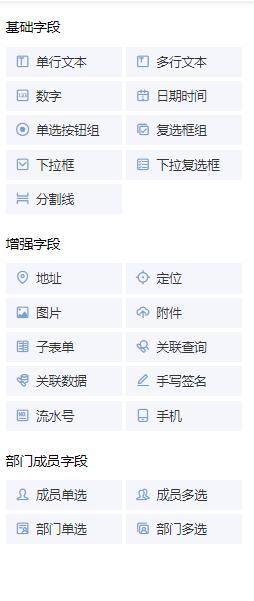

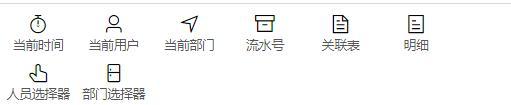
从上面的几张图片,我们可以看到,基本上无代码应用搭建平台的功能组件主要是文本框、下拉选择框、日期、地址、附件、数字、时间、复选框、图片、部门、人员等等。
今天就来详细讲讲无代码系统的功能组件——单行文本框和数字文本框。当然,还是主要用雀书做演示。
单行文本框听起来很简单,就是支持输入单行文字的功能组件嘛。同样的道理,数字文本框就是输入数据的功能组件。但是,在雀书无代码应用搭建平台,只用单行文本框和数字文本框就能简单快速搭建起一张采购清单。(当然,把单行文本框当数字文本框使用也没问题。)
首先,进入配置页面,可以看到有很多功能组件,为了采购单每次能支持输入多行数据,我们先点击采用一个“明细表”的组件,然后按照顺序选择我们需要的文本框组件。在这里,我们需要“采购物品”、“采购单价”、“采购单位”、“采购数量”和“金额”5个列。
1. 先设置一个明细表。

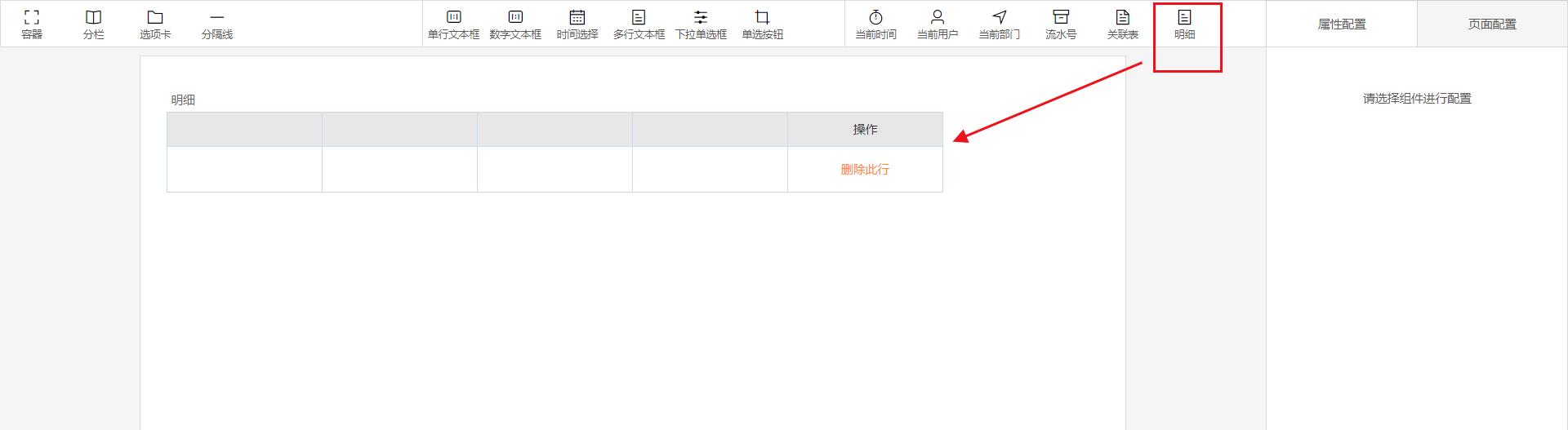
2. 在明细表内布置好需要的功能组件,并在右侧的配置栏修改好组件标题。
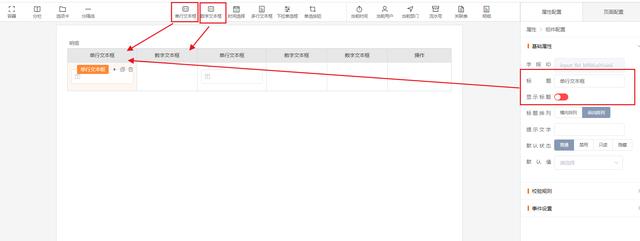
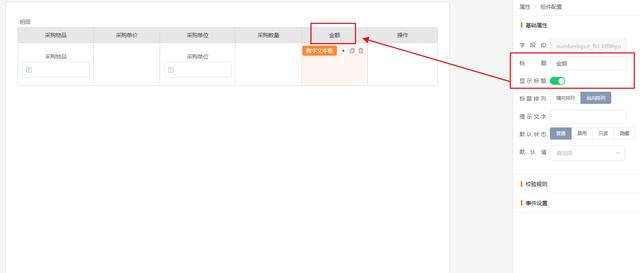
3. 在明细表下面添加多一栏“金额总计”的数字文本框。
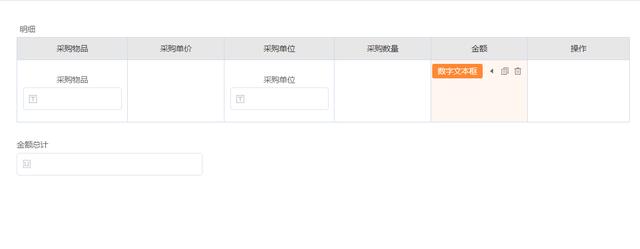
4. 点击“金额”这一组件,在右侧的配置栏找到“默认值”一项,设置为“计算编辑器”。
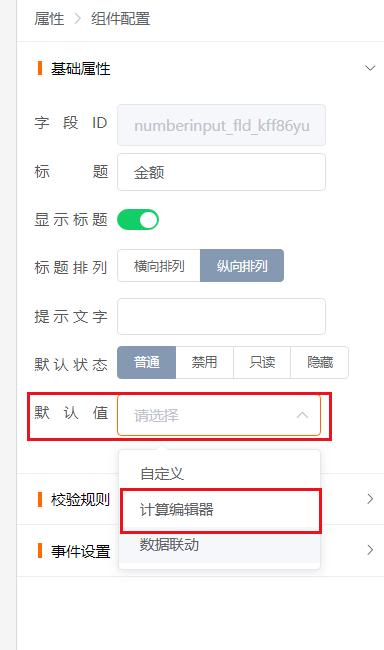
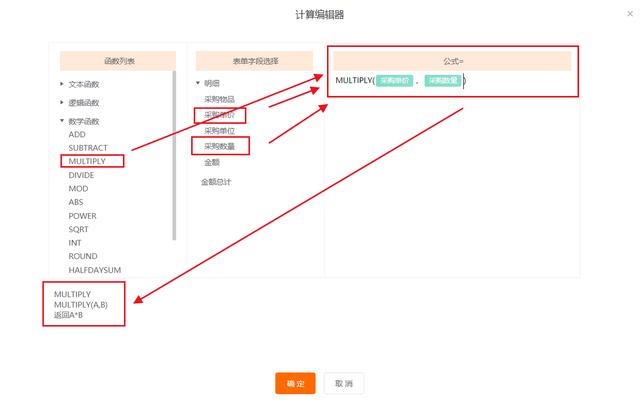
5. 点击“计算编辑器”,设置公式,然后“确认”。
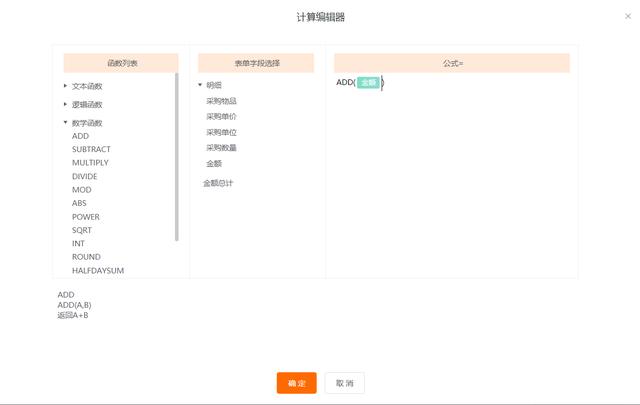
6. “金额总计”一栏也是同样的操作。
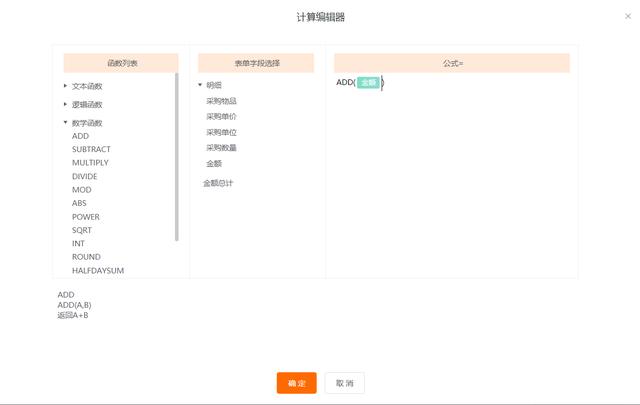
最后保存表单,返回页面添加数据使用试试看。
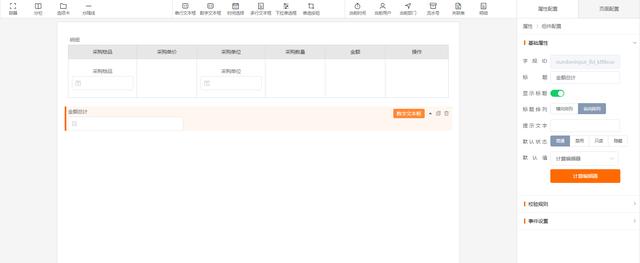
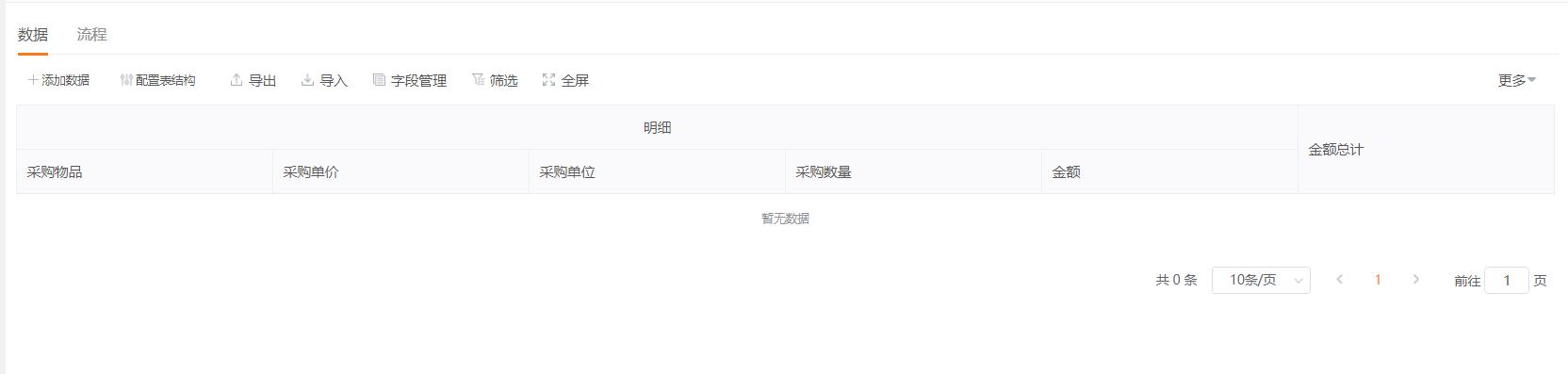
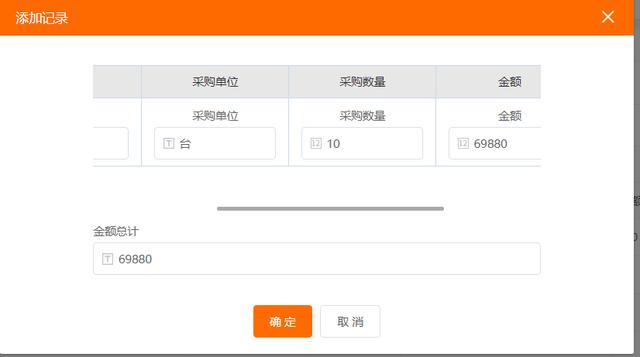

声明:本文内容由网友自发贡献,转载请注明出处:【wpsshop博客】
推荐阅读
相关标签


